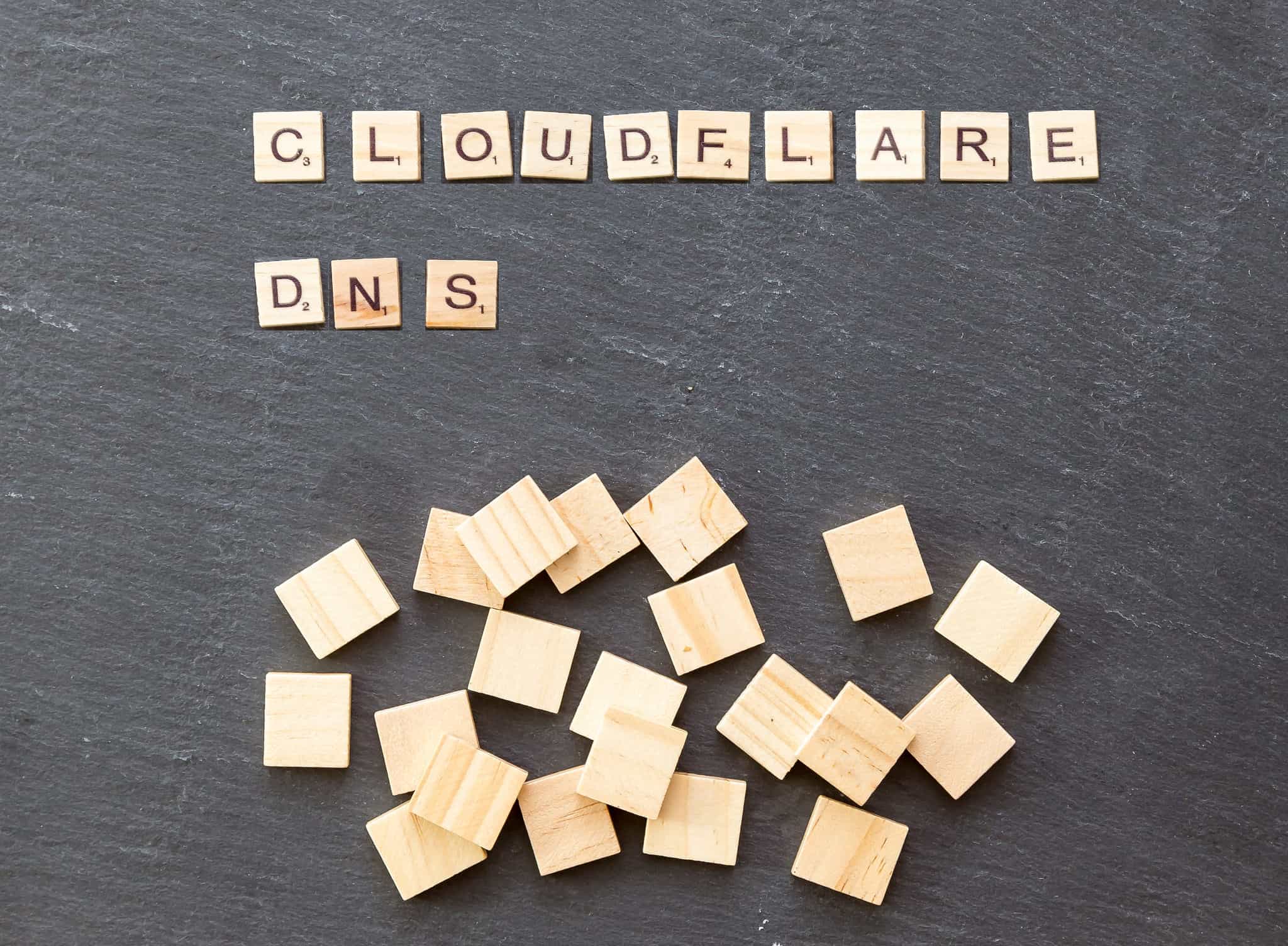
Cloudflare je ovog mjeseca pokrenuo novu uslugu DNS rezolucije usmjerenu na privatnost koju svako može besplatno koristiti. Tvrtka koja također pruža mrežu za dostavu sadržaja, zaštitu DDoS-a i druge sigurnosne usluge za tvrtke, kaže da će DNS usluga ubrzati pregledavanje web stranica i poboljšati privatnost.
DNS, ili sustav naziva domena, računala koriste za pretvaranje humanih čitljivih domena poput “comparitech.com” u IP adrese. IP adresa je jedinstveni niz brojeva i decimalnih brojeva dodijeljen svakom uređaju povezanom na Internet. Kada upišete adresu web stranice, zahtjev se šalje DNS poslužitelju da bi se pretražila IP adresa za web mjesto povezano s tim nazivom domene. Taj se postupak naziva DNS rezolucija i po zadanom se obično odvija na DNS poslužitelju u vlasništvu vašeg davatelja internetskih usluga.
Davatelj internetskih usluga može upotrijebiti informacije prikupljene iz DNS prometa kako bi utvrdio koje web stranice posjećujete, čak i ako koristite HTTPS. A sada kad su u SAD-u ukinuti propisi o privatnosti širokopojasne privatnosti, Cloudflare iskorištava zahtjev za privatnijom DNS alternativom. Prebacivanjem postavki DNS-a da upotrebljava Cloudflare umjesto zadanog DNS poslužitelja, vaš davatelj internetskih usluga ne može preslušavati vašu web povijest ili dijeliti te podatke s trećim stranama.
U ovom ćemo vam članku pokazati kako postaviti Cloudflare DNS na Windows, MacOS, iOS, Android i wifi usmjerivače..
Kako se koristi Cloudflare DNS (1.1.1.1)
Za početak će vam trebati ispravna internetska veza. Možete koristiti wifi ili ethernet, ali imajte na umu da promjena DNS postavki na jednoj neće ih promijeniti s druge. Trebat ćete ponoviti postupak za svako mrežno sučelje (wifi, ethernet) koje planirate koristiti.
Za bilo koji uređaj, primarna adresa DNS poslužitelja Cloudflare je 1.1.1.1, a 1.0.0.1 se koristi kao alternativa za suvišnost.
Kako postaviti Cloudflare DNS na Windows
U demonstrativne svrhe, ovo su upute za postavljanje Cloudflare DNS-a na Windows 10, ali i druge verzije sustava Windows trebale bi biti prilično slične. Imajte na umu da za pristup nekim od ovih postavki morate biti administrator računala.
- Dok ste povezani s internetom, desnom tipkom miša kliknite ikonu Wi-Fi ili Ethernet na traci sustava (desna strana programske trake) i odaberite Otvorena mreža & Internet postavke
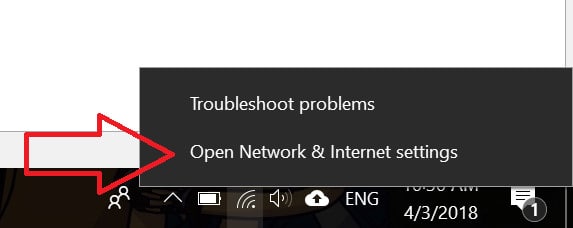
- Klik Wi-Fi, zatim se pomaknite prema dolje da biste odabrali Promjena opcija adaptera
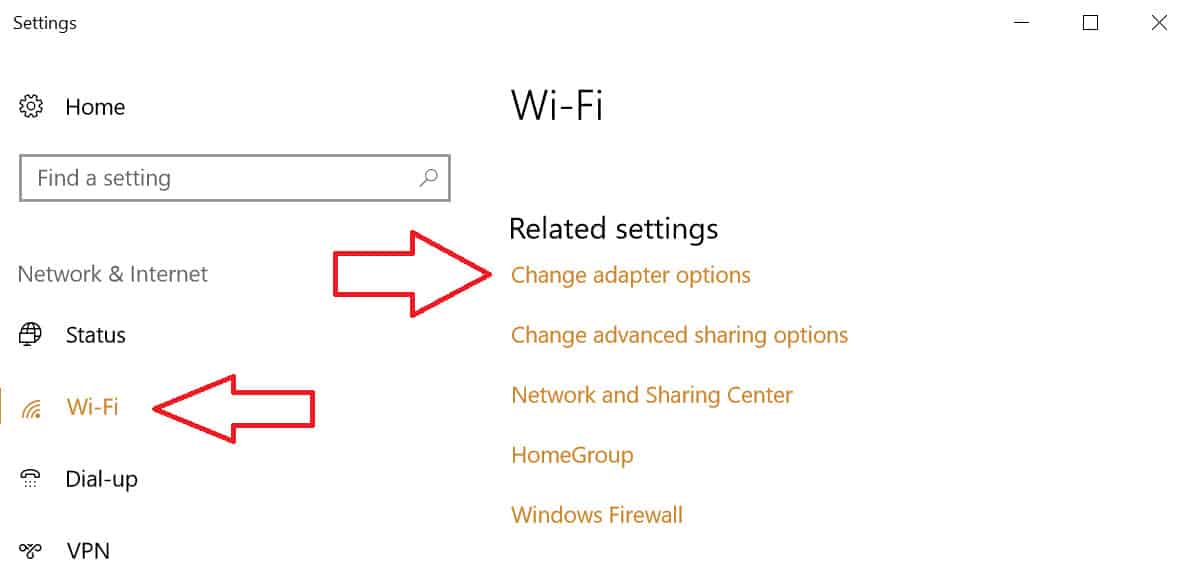
- Pronađite adapter koji koristite – za većinu će to biti Wi-Fi ili Bežična mrežna veza– i desnim klikom pritisnite i odaberite Svojstva
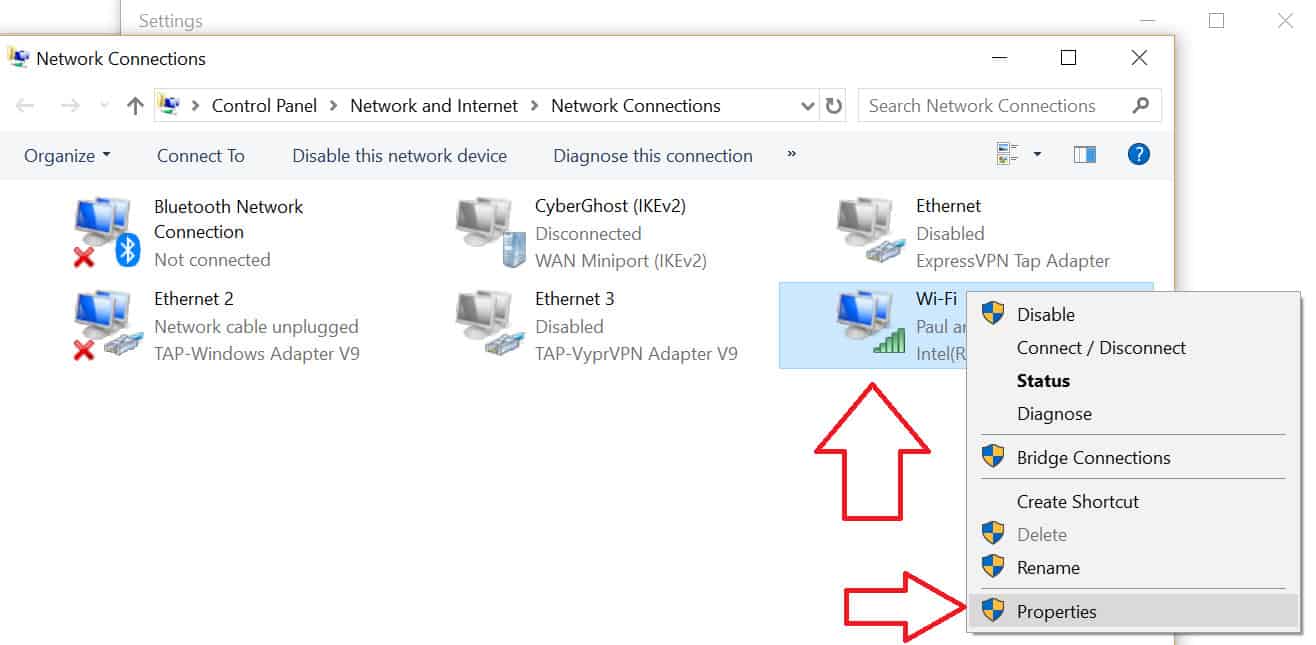
- U zadanom prozoru svojstava Umrežavanje pogledajte ispod Ova veza koristi sljedeće stavke pronaći Verzija 4 internetskog protokola (TCP / IPv4). Kliknite ga jednom da biste ga istaknuli (ne poništite odabir) i kliknite Svojstva
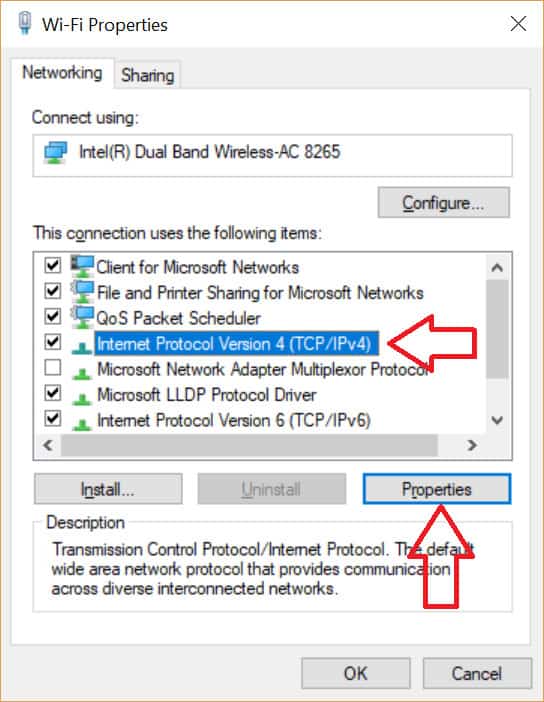
- Odaberite opciju za Koristite sljedeće adrese DNS poslužitelja i unesite sljedeća IP adrese u dva polja:
- Preferirani DNS poslužitelj: 1.1.1.1
- Alternativni DNS poslužitelj: 1.0.0.1
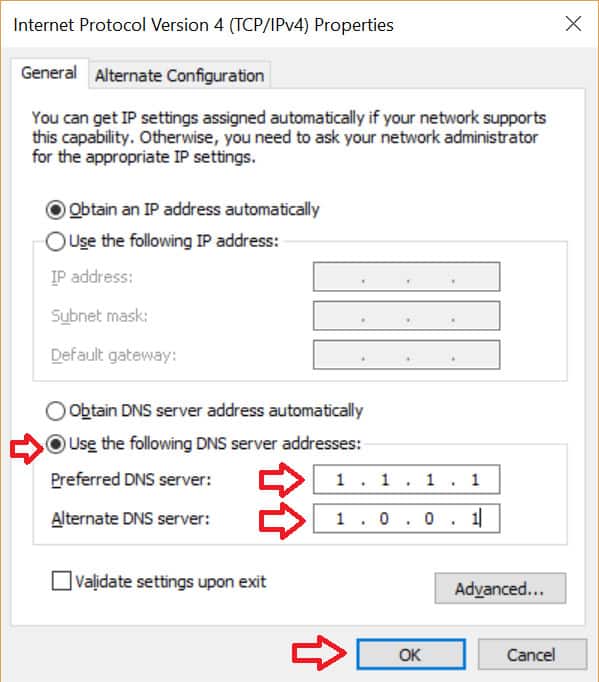
- Klik u redu
- Ako upotrebljavate IPv6, natrag u izbornik Svojstva kliknite (ne poništite) Verzija 6 internetskog protokola (TCP / IPv6) i kliknite Svojstva
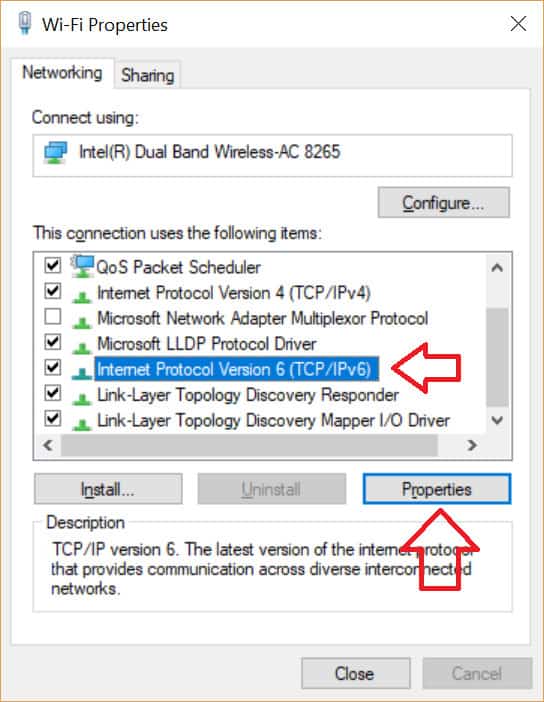
- Odaberite opciju za Koristite sljedeće adrese DNS poslužitelja i unesite sljedeća IP adrese u dva polja:
- Preferirani DNS poslužitelj: 2606: 4700: 4700 :: 1111
- Alternativni DNS poslužitelj: 2606: 4700: 4700 :: 1001
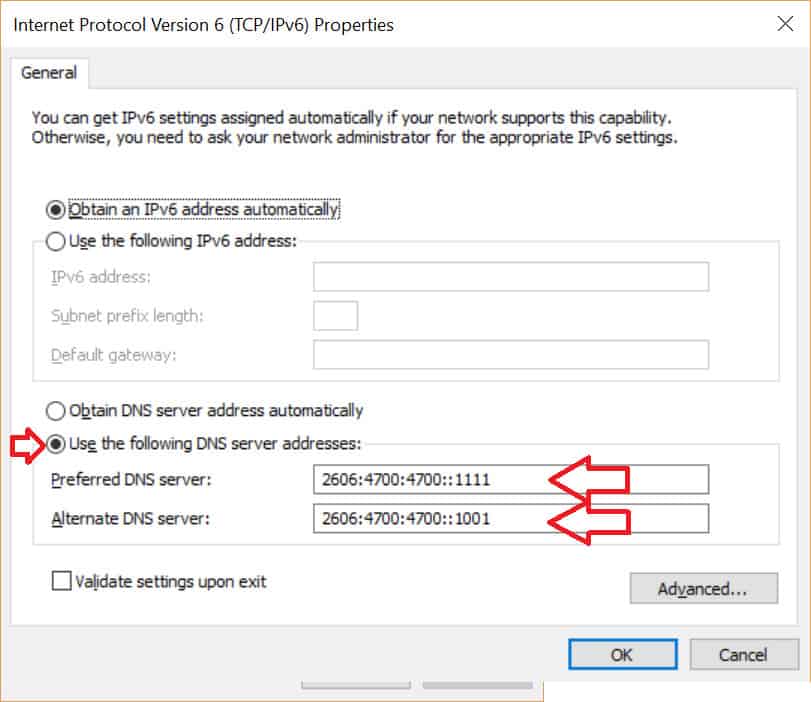
- Klik u redu
Ponovite prema potrebi za sve druge adaptere koje koristite, kao što je ethernet.
Kako postaviti Cloudflare DNS na Mac
Ovaj udžbenik koristi macOS High Sierra, ali postupak bi trebao biti manje-više isti u ostalim verzijama OSX-a i macOS-a.
- Dok ste povezani s internetom, kliknite ikonu Appleov izbornik i odaberite Postavke sustava
- Pokrenite pretraživanje u ovom izborniku za DNS poslužitelji i odaberite ga iz padajućih rezultata
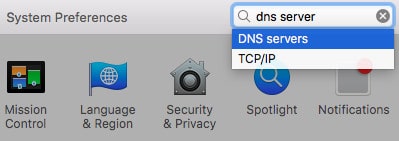
- Kliknite gumb plus (‘+’) gumb za dodavanje DNS poslužitelja i utipkajte 1.1.1.1
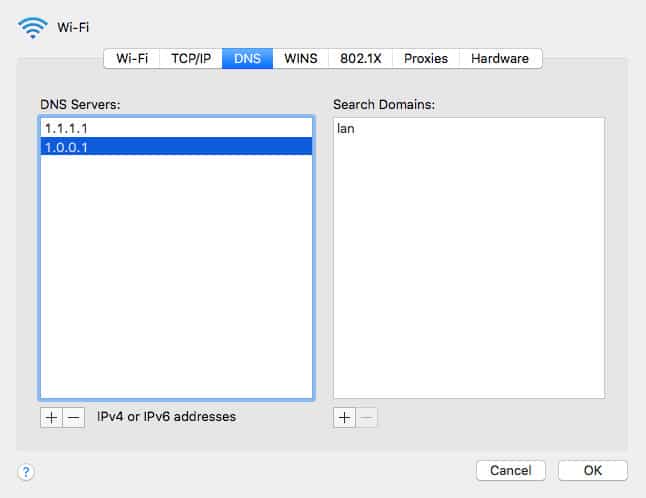
- Ponovite prethodni korak, ali ovaj put uđite 1.0.0.1
- Klik u redu, i onda primijeniti
Kako postaviti Cloudflare DNS na Android
Pogledajte: Kako postaviti Cloudflare DNS na wifi usmjerivač
Android se ne igra dobro s prilagođenim DNS postavkama. Trebat će vam statična IP adresa za upotrebu prilagođenih DNS poslužitelja i prema zadanima većina ljudi ne koristi statičke IP adrese. Cloudflare umjesto toga preporučuje konfiguriranje DNS poslužitelja na vašem wifi usmjerivaču, a ne na samom uređaju.
Kako postaviti Cloudflare DNS na iOS (iPhone, iPad)
Ove se upute temelje na iOS 11, ali postupak bi trebao biti sličan i u ostalim novijim verzijama iOS-a.
- Dok ste povezani s internetom, otvorite ih sa početnog zaslona postavke
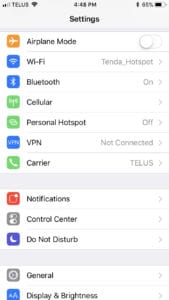
- Odaberi Wi-Fi, zatim svoju wifi mrežu s popisa
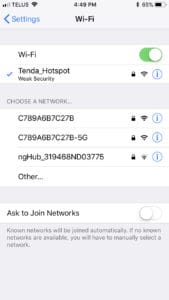
- Odaberi Konfigurirajte DNS, a zatim kliknite Priručnik
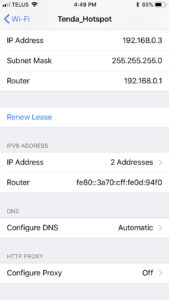
- Obrišite sve postojeće unose dodirom na minus (‘-‘) gumb i Izbrisati
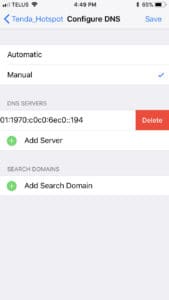
- Odaberite Dodavanje poslužitelja (“+”) gumb i uđi 1.1.1.1
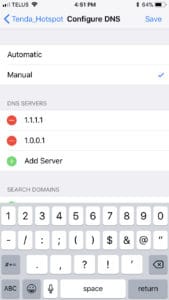
- Ponovite prethodni korak, ali ovaj put uđite 1.0.0.1
- Kliknite gumb Uštedjeti gumb u gornjem desnom uglu
Kako postaviti Cloudflare DNS na wifi usmjerivač
Postavljanje Cloudflare DNS-a na wifi usmjerivaču utjecat će na sve uređaje povezane s njim, usmjeravanje svih njihovih DNS zahtjeva na CloudFlare-ove poslužitelje umjesto na vaše ISP-ove poslužitelje. To vam može uštedjeti probleme s konfiguriranjem svakog pojedinog uređaja u vašem domu, ali zapamtite da će se ti uređaji vratiti na zadane postavke ako se povežete s drugom mrežom.
Pisanje vodiča za postavljanje Cloudflare DNS-a na wifi usmjerivač je problematično jer firmver rutera nije standardiziran, što znači da će se postupak razlikovati ovisno o modelu i proizvođaču rutera. Imajući to u vidu, potrudit ćemo se ponuditi neke generičke upute:
- Dok ste povezani putem interneta putem usmjerivača, otvorite preglednik i pomaknite se do nadzorne ploče rutera. To se obično unosi 192.168.0.1 ili 192.168.1.1 u URL traku vašeg web preglednika.
- Unesite svoje korisničko ime i lozinku. Ako niste sigurni, Google je zadano korisničko ime i zaporka za vaš model usmjerivača, provjerite oznake na vanjskoj strani usmjerivača ili zatražite davatelja internetskih usluga. Često su zadane vjerodajnice nešto jednostavno poput “admin”.
- Na nadzornoj ploči usmjerivača pronađite DNS postavke. Možda ćete trebati pogledati nekoliko različitih izbornika kako biste ih pronašli ovisno o firmwareu rutera.
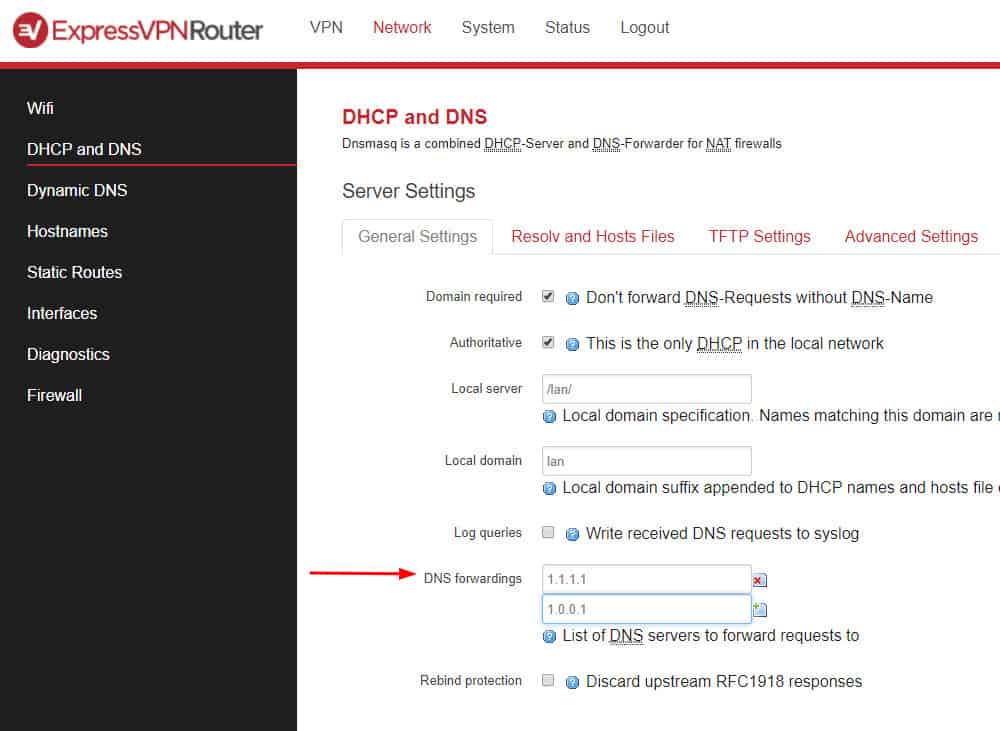
- Zamijenite trenutne DNS poslužitelje sa sljedećim:
- IPv4 preferira: 1.1.1.1
- IPv4 zamjenski: 1.0.0.1
- IPv6 preferira: 2606: 4700: 4700 :: 1111
- IPv6 zamjenski: 2606: 4700: 4700 :: 1001
- Spremite promjene i ponovno pokrenite preglednik.
Napomena: Ako se prijava vašeg usmjerivača i dalje koristi zadano korisničko ime i lozinku, trebali biste ih promijeniti radi bolje sigurnosti.
Cloudflare vs Google DNS
Trenutno najveći javni pružatelj usluga DNS-a na svijetu je Google. Cloudflare obećava da će biti brži i privatniji od Google DNS-a iz više razloga.
Počnimo s brzinom. Približno sve što učinite u web pregledniku započinje s DNS zahtjevom, pa će brža DNS usluga znatno poboljšati vrijeme učitavanja stranica. Cloudflare se može pohvaliti da je testirao brže od Google DNS-a i Cisco OpenDNS prema DNSPerf, neovisnoj nadzornoj agenciji.
Kada je riječ o privatnosti, Cloudflare kaže da nikada neće zabilježiti vašu IP adresu, pomoću koje će se moći identificirati vaše računalo, pametni telefon ili drugi uređaj, kao i njegova približna lokacija. Google bilježi IP adrese korisnika, ali samo privremeno.
Cloudflare podržava DNS preko HTTPS-a i DNS preko TLS-a koji osiguravaju da su DNS zahtjevi šifrirani i ne mogu ih čitati vaš ISP ili bilo koja druga treća strana.
Cloudflare bilježi DNS upite u svrhu dijagnosticiranja i uklanjanja pogrešaka, ali ti se upisi brišu nakon 24 sata. To je važno za privatnost, jer se DNS upiti mogu upotrijebiti za objedinjavanje povijesti neke web stranice. Slično tome, Google bilježi upite 24 do 48 sati prije nego što ih uništi, ali duže vrijeme čuva podatke o identifikaciji.
Cloudflare dijeli DNS podatke upita s APNIC Labs, koji je dio APNIC registra Azije. APNIC omogućuje Cloudflare-u da koristi mrežnu adresu 1.1.1.1 u zamjenu za te podatke, za koje kaže da će ih koristiti u istraživačke svrhe. Te svrhe uključuju bolje razumijevanje DNS-a i ublažavanje napada uskraćivanja usluge (DoS).
Cloudflare DNS vs VPN
Cloudflare DNS razvija se kao blagodat za korisnike interneta koji su zabrinuti zbog svoje privatnosti. Ali DNS je samo jedan dio slagalice. Iako vaš davatelj internetskih usluga neće moći vidjeti vaš DNS promet prilikom korištenja Cloudflare DNS-a, on još uvijek može vidjeti sadržaj bilo kojeg internetskog prometa koji je poslan putem mreže nešifriran. To znači da vaš davatelj internetskih usluga može i dalje prisluškivati na bilo kojem web mjestu koje nije HTTPS koje posjetite.
Nadalje, korištenje Cloudflare DNS-a očito zahtijeva da vjerujete Cloudflare-u i, pak, APNIC-u, da vaše evidencije ostanu privatne i uništite kako je obećano.
Ako želite više privatnosti ili ne vjerujete potpuno Cloudflare-u, preporučujemo upotrebu VPN-a. Skraćeno za virtualnu privatnu mrežu, VPN kriptira sav internetski promet na uređaju i usmjerava ga preko posredničkog poslužitelja na lokaciju po vašem izboru. Šifriranje sprječava da bilo tko, uključujući vaš ISP, ne izvrće na čuvanje sadržaja vašeg prometa. Posrednički poslužitelj znači da nitko osim vas i pružatelja VPN-a ne može znati odakle promet dolazi ili dolazi.
Postavke DNS-a VPN aplikacije obično nadjačavaju postavke vašeg sustava osim ako to ne konfigurirate drugačije. VPN poslužitelji DNS obično se nalaze na istom mjestu kao i standardni VPN poslužitelji, što pomaže deblokiranju geo-zaključanog sadržaja maskiranjem stvarne lokacije.
Najbolji, najpouzdaniji davatelji VPN-a ne vode evidenciju vaše IP adrese ili prometnog sadržaja, ali, opet, morate vjerovati davatelju usluga da se pridržava tih zahtjeva. Štoviše, dobre VPN usluge koriste svoje privatne DNS poslužitelje, koji su i oni bez greške. Pogledajte naš popis najboljih VPN-ova bez mogućnosti za više informacija.
“Cloudflare präsentiert DNS-Server 1.1.1.1 mit Fokus auf Privatsphäre” Marco Verch licenciran pod CC BY 2.0
o biti sličan za druge verzije macOS-a. Kliknite na Apple ikonu u gornjem lijevom kutu zaslona i odaberite System Preferences Kliknite na Network ikonu Odaberite mrežni adapter koji koristite (Wi-Fi, Ethernet, itd.) i kliknite na Advanced Na kartici DNS kliknite na gumb u donjem lijevom kutu i unesite sljedeće IP adrese: 1.1.1.1 i 1.0.0.1 Kliknite na OK i zatim na Apply kako biste spremili postavke Kako postaviti Cloudflare DNS na Android Postupak postavljanja Cloudflare DNS-a na Androidu može se razlikovati ovisno o verziji Androida i proizvođaču uređaja. Ovo su općenite upute: Otvorite Postavke i odaberite Wi-Fi Kliknite i držite mrežu koju koristite i odaberite Uredi mrežu Odaberite Pokaži napredne opcije i odaberite IP postavke Odaberite Statički i unesite sljedeće IP adrese u polja DNS 1 i DNS 2: 1.1.1.1 i 1.0.0.1 Kliknite Spremi Kako postaviti Cloudflare DNS na iOS (iPhone, iPad) Otvorite Postavke i odaberite Wi-Fi Kliknite na i ikonu pored mreže koju koristite Odaberite Konfiguriraj DNS i odaberite Prilagođeni DNS Unesite sljedeće IP adrese: 1.1.1.1 i 1.0.0.1 Kliknite Spremi Kako postaviti Cloudflare DNS na wifi usmjerivač Postupak postavljanja Cloudflare DNS-a na wifi usmjerivaču ovisi o proizvođaču i modelu. Ovo su općenite upute: Otvorite postavke usmjerivača i pronađite DNS postavke Unesite sljedeće IP adrese za primarni i sekundarni DNS poslužitelj: 1.1.1.1 i 1.0.0.1 Spremite postavke i ponovo pokrenite usmjerivač Cloudflare vs Google DNS Cloudflare DNS i Google DNS su dvije popularne alternative DNS poslužiteljima koje pružaju davatelji internetskih usluga. Oba poslužitelja tvrde da su brži i sigurniji od standardnih DNS poslužitelja. Cloudflare DNS tvrdi da je brži od Google DNS-a, ali Google DNS ima veću globalnu mrežu poslužitelja. Cloudflare DNS vs VPN Cloudflare DNS i VPN (Virtual Private Network) su dvije različite tehnologije koje pružaju privatnost i sigurnost na internetu. Cloudflare DNS štiti samo DNS promet, dok VPN štiti sav promet između vašeg uređaja i interneta. VPN također može sakriti vašu IP adresu i omogućiti vam pristup blokiranim web stranicama. Međutim, VPN može usporiti vašu internetsku vezu, dok Cloudflare DNS tvrdi da ubrzava pregledavanje web stranica.